DJI LRF 파일이란? 오즈모 액션 카메라 & 포켓 | 재생 및 변환 방법과 열기 | 삭제해도 될까?
목록으로목차
DJI LRF 파일이란? 오즈모 액션 카메라 & 포켓 | 재생 및 변환 방법과 열기 | 삭제해도 될까?
DJI 드론이나 오즈모 액션 카메라로 촬영을 마치고 컴퓨터에 파일을 옮기면, 원본 영상 파일과 함께 낯선 확장자의 파일이 하나씩 생성되어 있는 것을 발견하게 됩니다. 바로 .lrf 확장자를 가진 파일입니다. 처음 보는 사람들은 이 파일이 무엇인지, 왜 생기는지, 지워도 되는지 궁금해합니다. 이 문서에서는 LRF 파일의 정체와 목적, 실제 활용 방법까지 상세히 설명합니다. 특히 영상 편집 작업을 자주 하는 크리에이터라면 이 파일을 제대로 활용하면 작업 효율을 크게 높일 수 있습니다.
1. LRF 파일의 정체와 생성 원리
LRF는 'Low Resolution File'의 약자
LRF 파일은 저해상도 비디오 파일을 의미합니다. DJI는 최근 펌웨어 업데이트를 통해 모든 영상 촬영 시 원본 고해상도 파일과 함께 저해상도 버전을 자동으로 생성하도록 설정했습니다. 이 파일은 실제로는 MP4 형식의 영상 파일이지만, 구분을 위해 .lrf라는 확장자를 사용합니다.
자동 생성 시스템의 작동 방식
촬영 버튼을 누르는 순간부터 카메라는 두 가지 버전의 영상을 동시에 기록합니다. 4K나 그 이상의 고해상도로 촬영되는 원본 파일과 함께, 1280x720 해상도의 저해상도 버전이 만들어집니다. 이 과정은 자동으로 진행되며, 현재 버전의 펌웨어에서는 이 기능을 끄거나 켤 수 있는 옵션이 제공되지 않습니다. 오즈모 포켓 2나 포켓 3, 그리고 최신 드론 모델에서 모두 동일하게 작동합니다.
파일 크기와 저장 공간
LRF 파일의 크기는 원본 파일에 비해 현저히 작습니다. 예를 들어 4K 해상도로 1분간 촬영한 원본 파일이 약 400MB라면, 같은 길이의 LRF 파일은 대략 50MB 정도입니다. 비율로 따지면 원본의 약 9-15% 수준입니다. 장시간 촬영을 하는 경우 이러한 파일들이 누적되면 상당한 저장 공간을 차지할 수 있습니다.

2. LRF 파일이 필요한 이유
모바일 앱에서의 빠른 미리보기
DJI MIMO 앱이나 DJI Fly 앱을 사용할 때 LRF 파일이 진가를 발휘합니다. 스마트폰이나 태블릿에서 고해상도 원본 파일을 불러오면 로딩 시간이 길고, 재생도 버벅거릴 수 있습니다. 하지만 LRF 파일은 크기가 작아서 즉시 로드되고 부드럽게 재생됩니다. 촬영 현장에서 바로 확인하고 싶을 때, 또는 외출 중에 모바일로 간단히 편집하고 싶을 때 매우 유용합니다.
네트워크 전송의 효율성
클라우드에 백업하거나 다른 사람에게 파일을 전송할 때도 LRF 파일이 도움이 됩니다. 원본 파일을 업로드하려면 시간이 오래 걸리고 데이터도 많이 소모됩니다. 반면 LRF 파일은 빠르게 전송할 수 있어서, 먼저 저해상도 버전을 공유하고 필요한 경우에만 원본을 전송하는 방식으로 활용할 수 있습니다.
배터리 소모 절감
모바일 기기에서 영상을 재생할 때 고해상도 파일은 프로세서와 그래픽 칩에 큰 부담을 줍니다. 이는 곧 배터리 소모로 이어집니다. LRF 파일을 사용하면 같은 내용을 확인하면서도 배터리를 아낄 수 있습니다. 특히 야외 촬영 중에 남은 배터리가 중요한 상황에서는 이러한 차이가 의미 있게 다가옵니다.

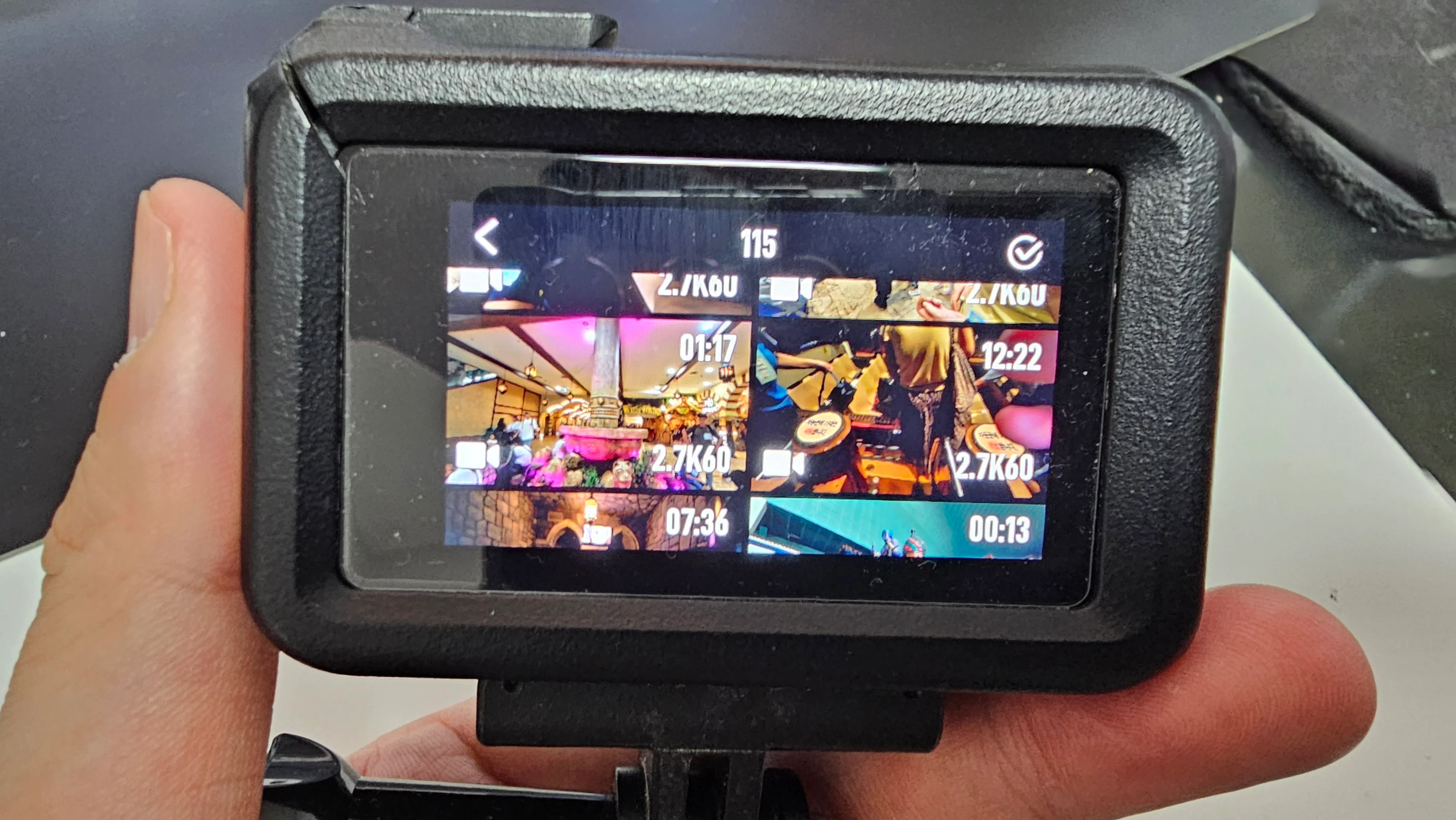
3. 영상 편집에서 프록시 파일로 활용하기
프록시 편집의 개념
프록시 편집이란 원본 고해상도 파일 대신 저해상도 파일로 편집 작업을 진행하는 방식입니다. 편집 프로그램은 타임라인에서 영상을 재생하고 효과를 적용할 때 많은 연산을 수행합니다. 4K나 8K 같은 고해상도 파일은 이 과정에서 컴퓨터에 큰 부담을 주어 작업이 느려지거나 끊기는 현상이 발생합니다. 프록시 파일을 사용하면 편집 과정은 가볍게 진행하고, 최종 출력 시에만 원본 파일을 연결하여 고품질로 렌더링할 수 있습니다.
Adobe Premiere Pro에서 설정하는 방법
먼저 LRF 파일의 확장자를 .mp4로 변경해야 합니다. 윈도우 탐색기에서 LRF 파일들을 별도 폴더에 모은 후, 파일명을 일괄 변경하는 기능을 사용하면 편리합니다. 모든 파일을 선택하고 우클릭하여 '이름 바꾸기'를 선택한 다음, 텍스트 추가 옵션에서 ".mp4"를 입력하고 이름 뒤에 추가하도록 설정합니다. 그러면 파일명이 "원본이름.lrf.mp4" 형태가 됩니다.
Premiere Pro 프로젝트에 원본 고해상도 파일들을 먼저 불러온 후, 모든 클립을 선택하고 우클릭합니다. 메뉴에서 'Proxy' → 'Attach Proxies'를 선택하면 프록시 연결 창이 나타납니다. 여기서 중요한 설정은 'Match file properties' 부분입니다. 'Media Start'만 체크하고 나머지는 해제합니다. 이렇게 하면 타임코드를 기준으로 원본과 프록시를 자동 매칭합니다. 'Relink others automatically'를 체크하면 여러 파일을 한 번에 연결할 수 있습니다.
DaVinci Resolve에서의 활용법
DaVinci Resolve에서도 비슷한 방식으로 프록시를 설정할 수 있습니다. 미디어 풀에 원본 파일을 불러온 후, 클립을 우클릭하여 'Change Source Folder'를 선택합니다. LRF 파일이 있는 폴더를 지정하면 Resolve가 자동으로 매칭되는 파일을 찾아 연결합니다. 이후 편집 과정에서는 저해상도 파일로 작업하다가, 컬러 그레이딩이나 최종 출력 단계에서 원본 파일로 전환할 수 있습니다.
프록시 사용의 실질적 효과
고사양 컴퓨터가 아닌 일반 노트북에서도 4K 영상을 부드럽게 편집할 수 있게 됩니다. 타임라인 재생이 실시간으로 이루어지고, 효과나 트랜지션을 적용해도 렌더링 없이 바로 확인할 수 있습니다. 특히 여러 레이어를 쌓거나 복잡한 편집을 할 때 그 차이가 확연히 드러납니다. 작업 시간이 단축되고 컴퓨터의 발열과 소음도 줄어듭니다.

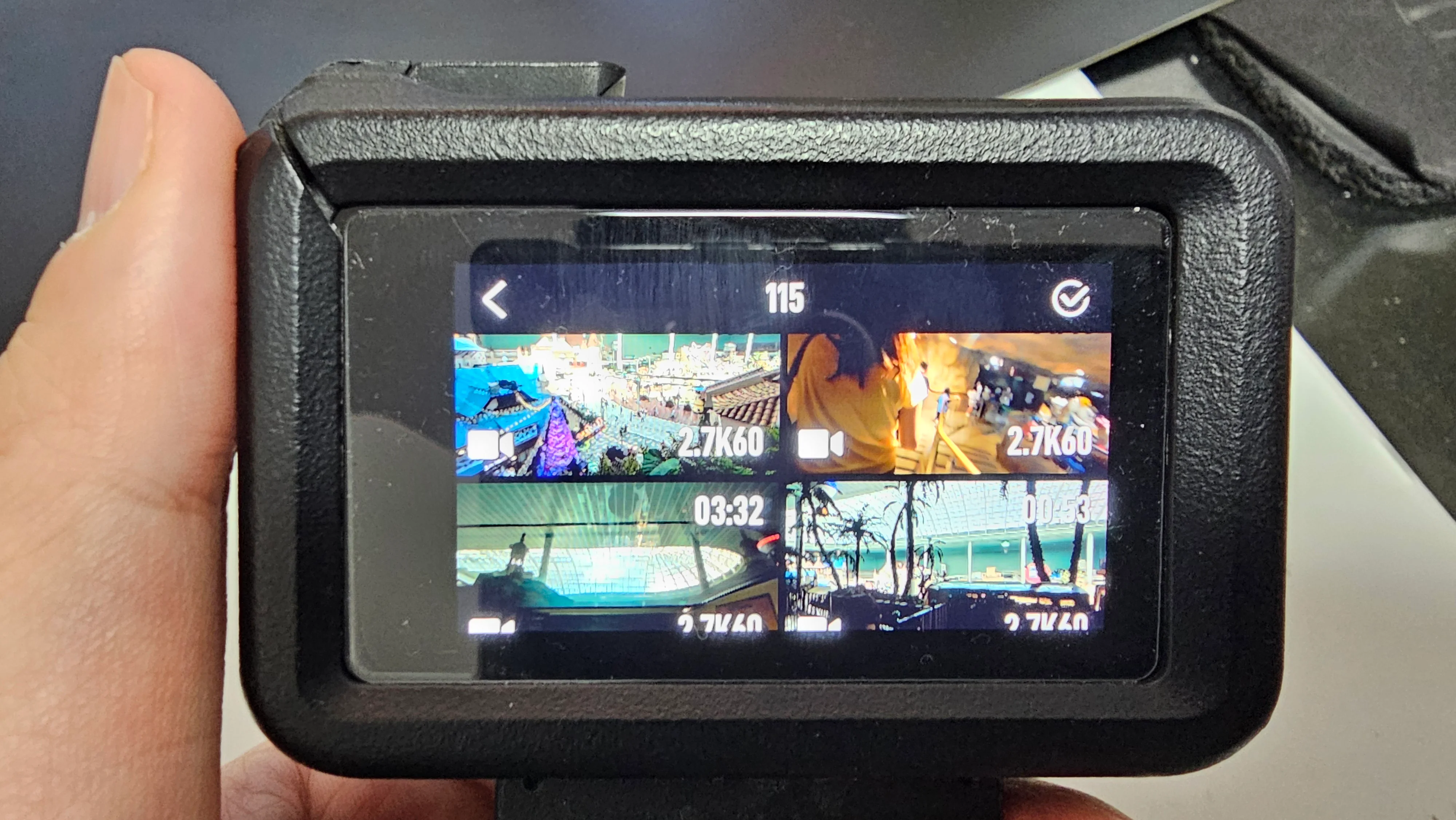
4. 파일 관리와 삭제 여부
LRF 파일을 삭제해도 되는 경우
프록시 편집을 전혀 사용하지 않고 고사양 워크스테이션에서 작업한다면 LRF 파일은 필요 없을 수 있습니다. 또한 모바일 앱을 사용하지 않고 오직 데스크톱 환경에서만 편집한다면 역시 불필요합니다. 이런 경우 저장 공간 확보를 위해 삭제해도 원본 파일에는 전혀 영향이 없습니다. 두 파일은 독립적으로 존재하기 때문입니다.
보관하는 것이 유리한 상황
노트북이나 중급 사양의 데스크톱에서 편집 작업을 한다면 LRF 파일을 보관하는 것이 좋습니다. 나중에 영상을 다시 편집하거나 재활용할 때 프록시 파일이 있으면 훨씬 편리하기 때문입니다. 또한 여러 프로젝트를 동시에 진행하는 경우, 프록시 파일 덕분에 컴퓨터 리소스를 효율적으로 분배할 수 있습니다.
체계적인 파일 정리 방법
촬영 프로젝트마다 폴더 구조를 일관되게 유지하는 것이 중요합니다. 예를 들어 "프로젝트명/원본" 폴더와 "프로젝트명/프록시" 폴더를 만들어 파일을 분류하면 관리가 쉬워집니다. 원본 파일과 LRF 파일을 같은 폴더에 섞어두면 나중에 찾기 어렵고 실수로 삭제할 위험도 있습니다. 백업할 때도 원본만 따로 백업하거나, 프록시까지 함께 백업할지 선택할 수 있어 편리합니다.
배치 파일을 이용한 자동화
윈도우 사용자라면 배치 파일을 만들어 LRF 파일 처리를 자동화할 수 있습니다. 폴더 생성, 파일 이동, 확장자 변경을 한 번에 처리하는 스크립트를 작성하면, 매번 수동으로 작업할 필요가 없습니다. 이러한 배치 파일은 한 번 만들어두면 계속 재사용할 수 있어서 시간을 크게 절약해줍니다.
5. 사용자 피드백과 DJI의 대응
커뮤니티에서 제기된 불만사항
DJI 공식 포럼과 레딧 등의 커뮤니티에서 많은 사용자들이 LRF 파일 자동 생성에 대한 의견을 표명했습니다. 주된 불만은 이 기능을 끄고 켤 수 있는 옵션이 없다는 점입니다. 프록시 편집을 전혀 사용하지 않는 사용자에게는 단순히 저장 공간만 차지하는 불필요한 파일이 되기 때문입니다. 특히 장시간 촬영을 자주 하는 사용자들은 수백 개의 LRF 파일을 일일이 삭제해야 하는 번거로움을 호소했습니다.
배터리 수명에 대한 우려
일부 사용자들은 LRF 파일을 동시에 생성하는 과정이 배터리 소모를 증가시킨다고 주장합니다. 카메라가 두 개의 파일을 동시에 인코딩하고 저장해야 하므로, 이론적으로는 더 많은 전력을 사용할 수 있습니다. 하지만 DJI는 이에 대한 공식적인 입장을 밝히지 않았고, 실제 배터리 수명 차이가 얼마나 되는지는 명확하지 않습니다.
향후 업데이트 가능성
DJI는 사용자 피드백을 수집하고 있으며, 향후 펌웨어 업데이트에서 LRF 파일 생성을 선택할 수 있는 옵션을 추가할 가능성이 있습니다. 과거에도 사용자 요청에 따라 다양한 기능을 추가하거나 개선한 사례가 있기 때문에, 충분히 기대해볼 만합니다. 당분간은 자동 생성이 유지될 것으로 보이지만, 사용자들의 목소리가 계속 모인다면 변화가 있을 수 있습니다.
대안적 해결책
당장 옵션이 추가되지 않더라도, 사용자들은 나름의 해결책을 찾아가고 있습니다. 촬영 직후 카메라에서 바로 LRF 파일을 삭제하는 방법, 컴퓨터로 옮긴 후 스크립트로 자동 삭제하는 방법 등이 공유되고 있습니다. 또한 프록시 편집의 장점을 이해하게 된 사용자들은 오히려 이 기능을 적극 활용하는 방향으로 전환하기도 합니다.
필자는 DJI 오즈모 액션4 를 수년전에 구매하여 아주 잘 쓰고 있다 | 사진은 목걸이 거치대 + 오즈모 액션4

6. DJI LRF 실제 파일 정보
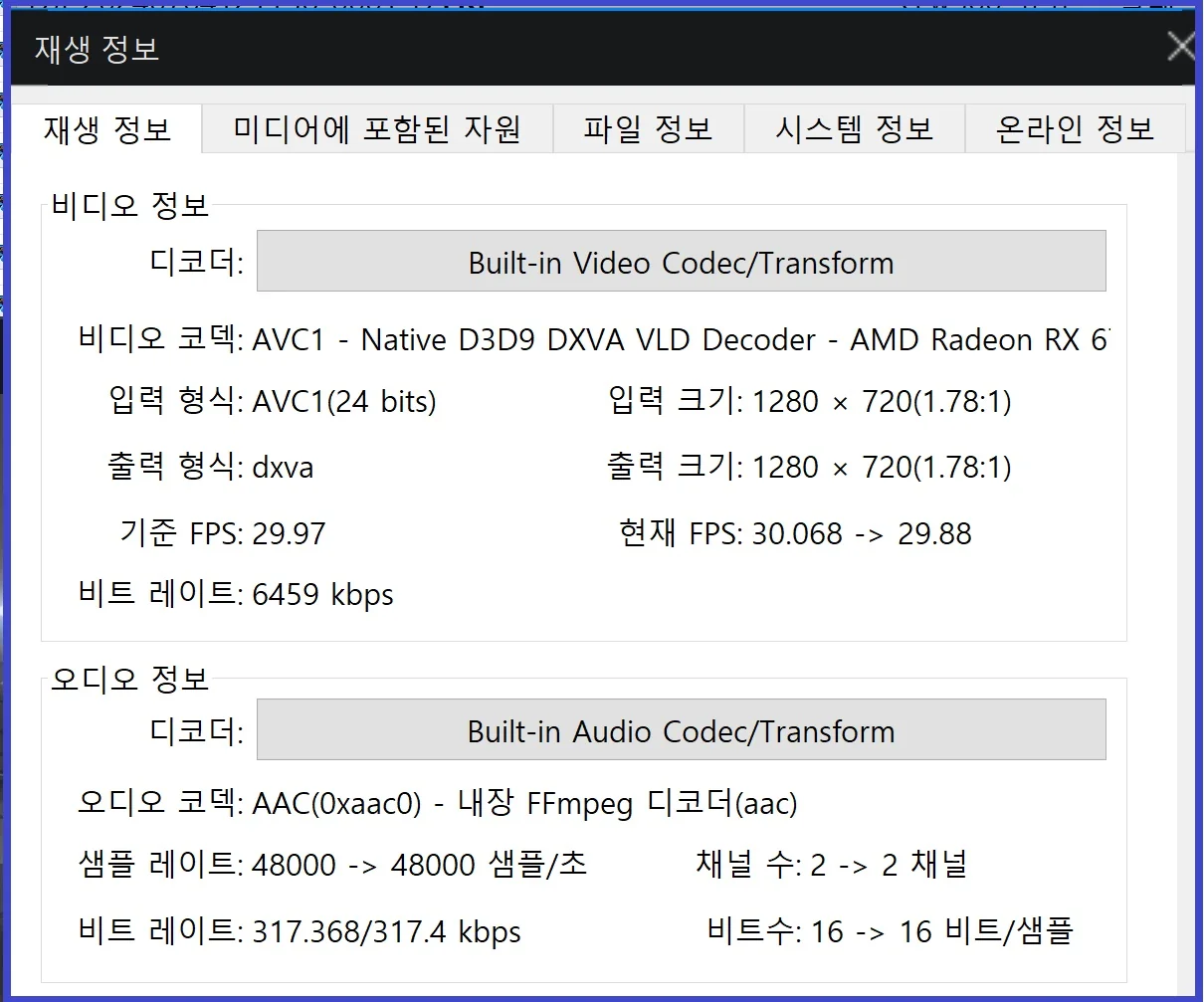

7. FAQ
Q: LRF 파일을 삭제하면 원본 영상도 삭제되나요? A: 전혀 그렇지 않습니다. LRF 파일과 원본 MP4 파일은 완전히 독립적인 파일입니다. LRF 파일을 삭제해도 원본 고해상도 영상에는 아무런 영향이 없으며, 언제든지 안전하게 삭제할 수 있습니다. 다만 프록시 편집을 활용하려는 경우라면 보관하는 것이 좋습니다.
Q: 모든 DJI 제품에서 LRF 파일이 생성되나요? A: 최신 펌웨어가 적용된 오즈모 포켓 2, 포켓 3, 그리고 최신 드론 모델들에서 LRF 파일이 자동 생성됩니다. 구형 모델이나 오래된 펌웨어를 사용하는 경우에는 생성되지 않을 수 있습니다. 정확한 지원 여부는 제품별 펌웨어 업데이트 노트를 확인하는 것이 좋습니다. DJI 오즈모 액션4, DJI 오즈모액션5프로은 물론이고 DJI 오즈모액션6 및 포켓4 등 이런 구조는 DJI 카메라가 장착된 장비들엔 모두 있을 것으로 예상할 수 있습니다.
Q: LRF 파일의 해상도는 얼마나 되나요? A: DJI 제품에서 생성되는 LRF 파일은 일반적으로 1280x720 해상도입니다. 이는 HD 화질로, 편집 과정에서 타임라인을 확인하고 컷을 정하는 데에는 충분한 품질입니다. 최종 출력 시에는 원본 파일이 사용되므로 화질 손실 걱정은 하지 않아도 됩니다.
Q: 프록시 편집을 하면 최종 영상 품질이 떨어지나요? A: 전혀 그렇지 않습니다. 프록시 파일은 편집 과정에서만 사용되고, 최종 렌더링 시에는 자동으로 원본 고해상도 파일로 전환됩니다. 따라서 출력되는 영상의 품질은 처음부터 원본 파일로 편집한 것과 완전히 동일합니다. 단지 편집 과정이 더 빠르고 부드러워질 뿐입니다.
Q: LRF 파일 생성을 끄는 방법이 있나요? A: 현재 버전의 펌웨어에서는 LRF 파일 생성을 끄거나 켤 수 있는 옵션이 제공되지 않습니다. 자동으로 생성되며, 필요 없다면 촬영 후 수동으로 삭제해야 합니다. 많은 사용자들이 이 기능을 추가해달라고 요청하고 있으며, 향후 업데이트에서 옵션이 추가될 가능성이 있습니다.
8. 마무리
위에서 설명한 LRF 파일의 특징과 활용법을 정리하면 다음과 같습니다.
핵심 요약:
- LRF 파일은 DJI 제품에서 자동 생성되는 저해상도 프록시 파일입니다
- 모바일 앱에서의 빠른 미리보기와 네트워크 전송 효율성을 위해 만들어집니다
- 영상 편집 시 프록시 파일로 활용하면 작업 속도를 크게 향상시킬 수 있습니다
- 원본 파일과 독립적이므로 필요 없다면 안전하게 삭제할 수 있습니다
- 현재는 자동 생성 기능을 끌 수 없지만, 향후 업데이트에서 옵션이 추가될 가능성이 있습니다.
LRF 파일을 단순히 불필요한 파일로 여기기보다는, 편집 워크플로우를 개선할 수 있는 도구로 활용해보시기 바랍니다. 특히 노트북이나 중급 사양의 컴퓨터에서 작업하는 경우, 프록시 편집은 작업 효율을 획기적으로 높여줄 수 있습니다. DJI 제품을 사용하는 크리에이터라면 이 기능을 제대로 이해하고 활용하여 더 나은 작업 환경을 만들어보세요.
